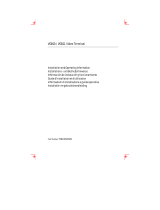Por ejemplo, si se selecciona el Español,
entonces estarán disponibles los caracteres
diacríticos en Español, con las medidas en
milímetros y la moneda en pesos.
Para cambiar el ajuste del idioma:
1. Oprima la Tecla y la tecla de .
2. Aparecerá una abreviatura del idioma –
Consulte la tabla.
US = Inglés
F = Francés
E = Español
UNI = Todos los caracteres diacríticos
3. Utilice las flechas hacia arriba y hacia
abajo de las teclas de navegación para
pasar al idioma deseado.
4. Oprima para seleccionarlo.
5. Para regresar al ajuste en Inglés, repita
los pasos del 1 al 4.
Caracteres Diacríticos/Caracteres con
Acento
Existen almacenadas muchas marcas diacríticas
(caracteres con acento) así como caracteres
adicionales relevantes a determinado idioma
y se puede tener acceso a los mismos al
seleccionar un idioma determinado. Una vez
seleccionado determinado idioma, se tiene
acceso a los caracteres diacríticos y a los
adicionales para dicho idioma como sigue:
Si se oprime repetidamente la tecla en un
corto tiempo, puede pasar a lo largo de una
lista de todos los caracteres diacríticos para
dicha letra.
Por ejemplo, si oprime “E” repetidamente en
la selección del Francés, pasará por las letras
e – è – é – ê – ë. Si se espera más de un
segundo, se seleccionará el carácter y el cursor
pasará a la siguiente posición en la pantalla.
Además, la tecla de (moneda $) funcionará
del mismo modo. Esto le ofrece un fácil y
rápido acceso a los símbolos de monedas
utilizados con mayor frecuencia.
Nota: Al retirar las baterías, el ajuste del
idioma regresará nuevamente al Inglés.
ETIQUETA A DOS LÍNEAS
Se puede añadir una segunda línea de texto a
su etiqueta oprimiendo para selec-
cionarlo.
Si en la pantalla aparece: abc
↵↵
123 la eti-
queta se imprimirá como:
Nota: La Fuente Grande no está disponible
en la impresión a 2 líneas. Si se activa dicha
fuente, el mensaje de error aparecerá en la
pantalla al seleccionar la impresión a 2 líneas.
Impresión de su Etiqueta
VISTA PREVIA DE LA IMPRESIÓN
Vea con anticipación la etiqueta antes de
imprimirla oprimiendo y manteniendo así la
Tecla junto con la Tecla .
El texto de la etiqueta irá apareciendo una vez
en la pantalla.
Abc
123
25